实例概述
本实例模型较复杂,在其设计过程中充分运用了蓝面、投影、布尔、阵列和螺旋扫掠等命令。在螺旋扫掠过程中,读者需要注意扫掠轨迹和扫掠截面绘制的草绘参考。零件模型及路径查找器如图27.1所示。
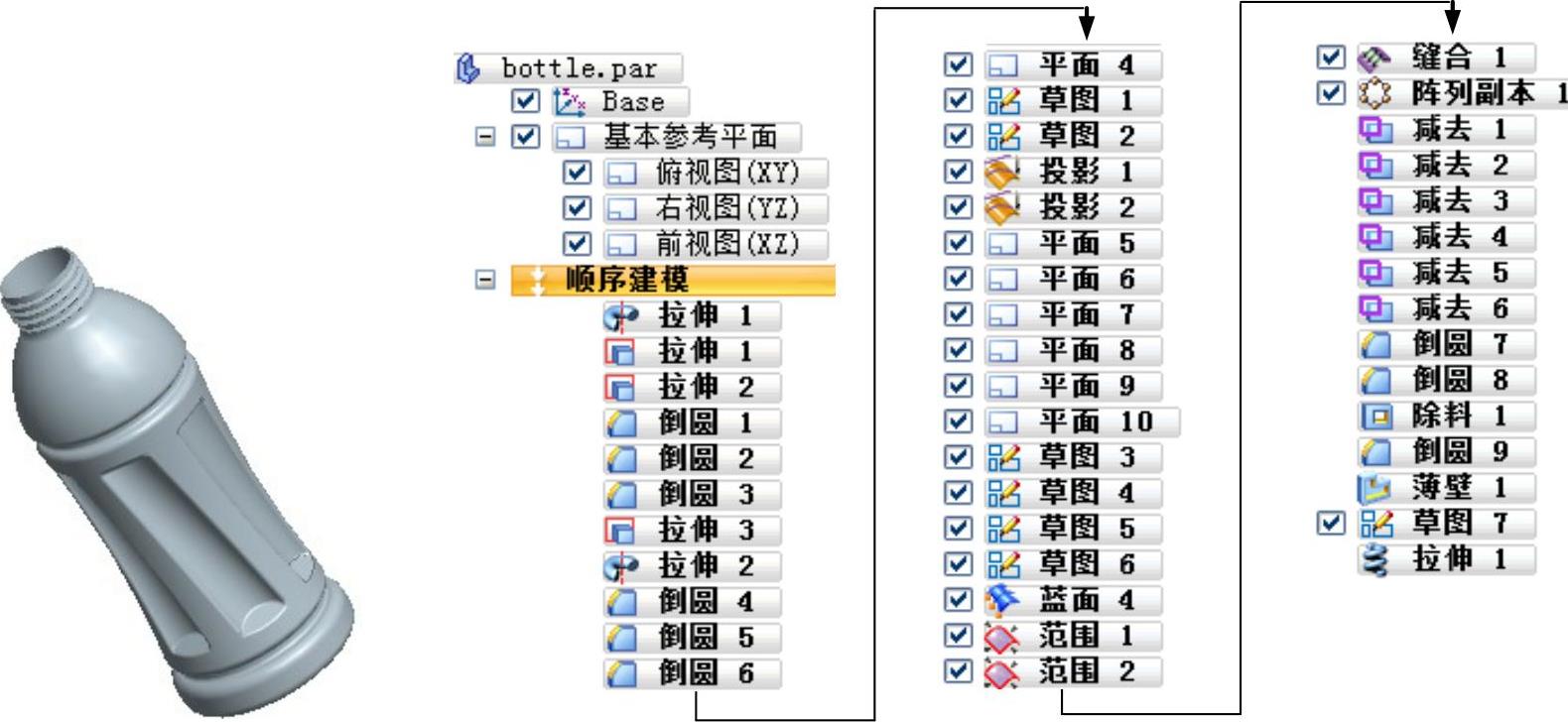
图27.1 零件模型及路径查找器
Step1.新建一个零件模型,进入建模环境。
Step2.创建图27.2所示的旋转特征1。在 区域中选择
区域中选择 命令,选取前视图(XZ)平面为草图平面,绘制图27.3所示的截面草图;单击
命令,选取前视图(XZ)平面为草图平面,绘制图27.3所示的截面草图;单击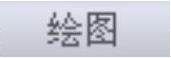 区域中的
区域中的 按钮,选取图27.3所示的线为旋转轴;单击“关闭草图”按钮
按钮,选取图27.3所示的线为旋转轴;单击“关闭草图”按钮 ,在“旋转”命令条的
,在“旋转”命令条的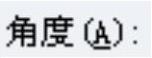 文本框中输入值360.0,在图形区空白区域单击;单击“旋转”命令条中的
文本框中输入值360.0,在图形区空白区域单击;单击“旋转”命令条中的 按钮,完成旋转特征1的创建。
按钮,完成旋转特征1的创建。
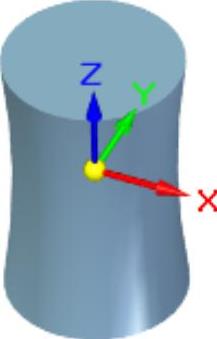
图27.2 旋转特征1
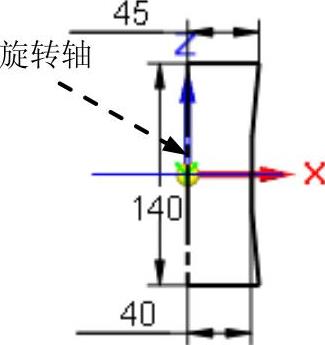
图27.3 截面草图
Step3.创建图27.4所示的拉伸特征1。在 区域中单击
区域中单击 按钮,选取图27.5所示的模型表面作为草图平面,绘制图27.6所示的截面草图;确认
按钮,选取图27.5所示的模型表面作为草图平面,绘制图27.6所示的截面草图;确认 与
与 按钮未被按下,在
按钮未被按下,在 下拉列表中输入值5,并按Enter键,拉伸方向为Z轴负方向,在图形区空白区域单击;单击“拉伸”命令条中的
下拉列表中输入值5,并按Enter键,拉伸方向为Z轴负方向,在图形区空白区域单击;单击“拉伸”命令条中的 按钮,单击
按钮,单击 按钮,完成拉伸特征1的创建。
按钮,完成拉伸特征1的创建。

图27.4 拉伸特征1
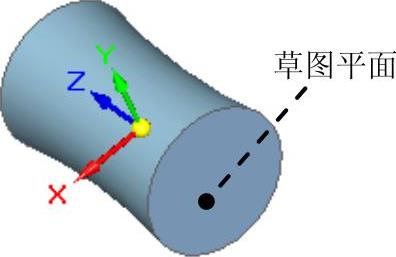
图27.5 定义草图平面
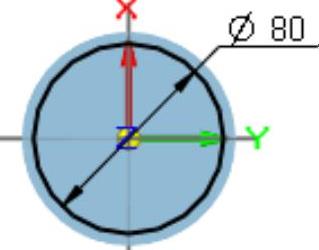
图27.6 截面草图
Step4.创建图27.7所示的拉伸特征2。在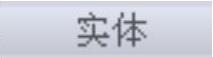 区域中单击
区域中单击 按钮,选取图27.8所示的模型表面作为草图平面,绘制图27.9所示的截面草图;确认
按钮,选取图27.8所示的模型表面作为草图平面,绘制图27.9所示的截面草图;确认 与
与 按钮未被按下,在
按钮未被按下,在 下拉列表中输入值20,并按Enter键,拉伸方向为Z轴负方向,在图形区空白区域单击;单击“拉伸”命令条中的
下拉列表中输入值20,并按Enter键,拉伸方向为Z轴负方向,在图形区空白区域单击;单击“拉伸”命令条中的 按钮,单击
按钮,单击 按钮,完成拉伸特征2的创建。
按钮,完成拉伸特征2的创建。
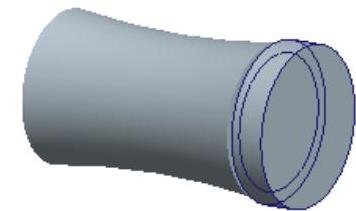
图27.7 拉伸特征2

图27.8 定义草图平面
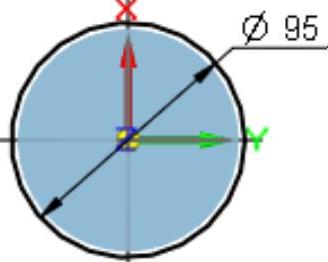
图27.9 截面草图
Step5.创建倒圆特征1。选取图27.10所示的边线为倒圆的对象,倒圆半径值为4。
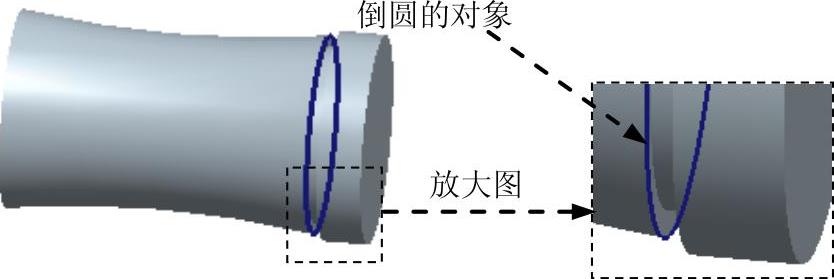
图27.10 倒圆特征1
Step6.创建倒圆特征2。选取图27.11所示的边线为倒圆的对象,倒圆半径值为6。
Step7.创建倒圆特征3。选取图27.12所示的边线为倒圆的对象,倒圆半径值为2。
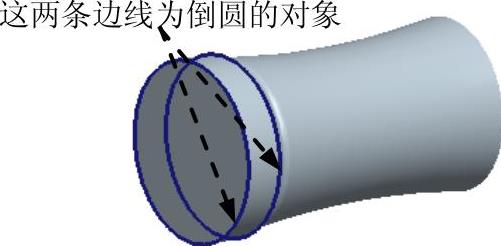
图27.11 倒圆特征2
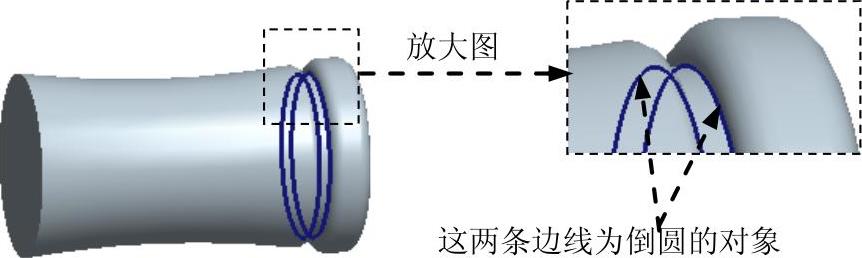
图27.12 倒圆特征3
Step8.创建图27.13所示的拉伸特征3。在 区域中单击
区域中单击 按钮,选取图27.14所示的模型表面作为草图平面,绘制图27.15所示的截面草图;确认
按钮,选取图27.14所示的模型表面作为草图平面,绘制图27.15所示的截面草图;确认 与
与 按钮未被按下,在
按钮未被按下,在 下拉列表中输入值5,并按Enter键,拉伸方向为Z轴正方向,在图形区空白区域单击;单击“拉伸”命令条中的
下拉列表中输入值5,并按Enter键,拉伸方向为Z轴正方向,在图形区空白区域单击;单击“拉伸”命令条中的 按钮,单击
按钮,单击 按钮,完成拉伸特征3的创建。
按钮,完成拉伸特征3的创建。

图27.13 拉伸特征3
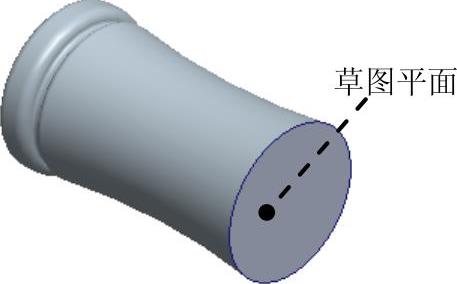
图27.14 定义草图平面
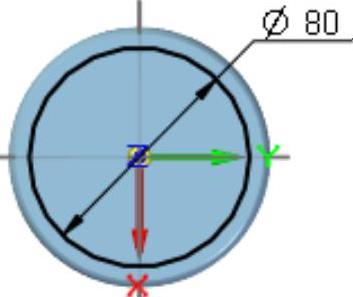
图27.15 截面草图
Step9.创建图27.16所示的旋转特征2。在 区域中选择
区域中选择 命令,选取右视图(YZ)平面为草图平面,绘制图27.17所示的截面草图;单击
命令,选取右视图(YZ)平面为草图平面,绘制图27.17所示的截面草图;单击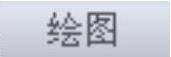 区域中的
区域中的 按钮,选取图27.17所示的线为旋转轴;单击“关闭草图”按钮
按钮,选取图27.17所示的线为旋转轴;单击“关闭草图”按钮 ,在“旋转”命令条的
,在“旋转”命令条的 文本框中输入值360.0,在图形区空白区域单击;单击“旋转”命令条中的
文本框中输入值360.0,在图形区空白区域单击;单击“旋转”命令条中的 按钮,完成旋转特征2的创建。
按钮,完成旋转特征2的创建。
说明:截面草图中圆弧的圆心落在图27.17箭头所指的模型边线上。

图27.16 旋转特征2
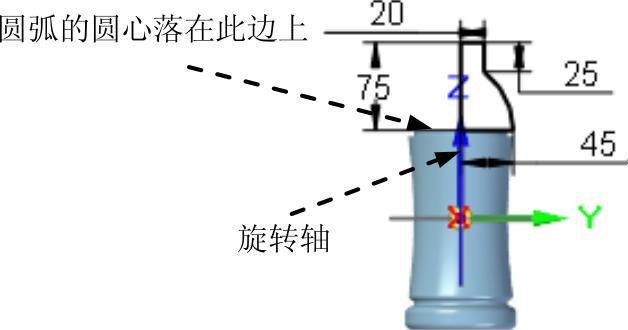
图27.17 截面草图
Step10.创建倒圆特征4。选取图27.18所示的边线为倒圆的对象,倒圆半径值为4。

图27.18 倒圆特征4
Step11.创建倒圆特征5。选取图27.19所示的边线为倒圆的对象,倒圆半径值为6。
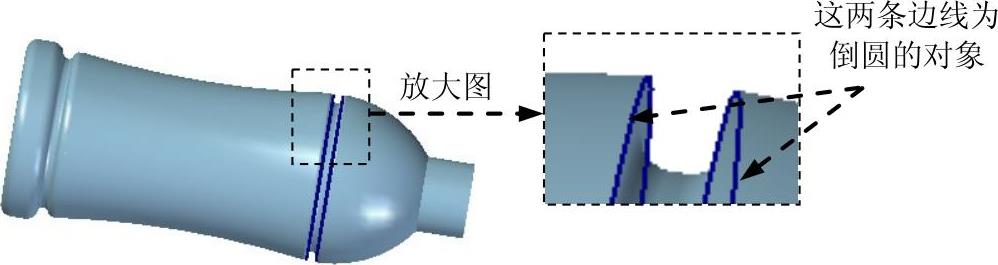
图27.19 倒圆特征5
Step12.创建倒圆特征6。选取图27.20所示的边线为倒圆的对象,倒圆半径值为6。
Step13.创建图27.21所示的平面4。在 区域中单击
区域中单击 按钮,选择
按钮,选择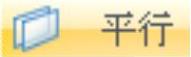 选项;选取右视图(YZ)平面为参考平面,在
选项;选取右视图(YZ)平面为参考平面,在 下拉列表中输入偏移距离值50,偏移方向为X轴正方向,单击完成平面4的创建。
下拉列表中输入偏移距离值50,偏移方向为X轴正方向,单击完成平面4的创建。

图27.20 倒圆特征6
Step14.创建草图1。在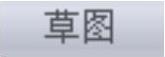 区域中单击
区域中单击 按钮,选取平面4作为草图平面,绘制图27.22所示的草图1。
按钮,选取平面4作为草图平面,绘制图27.22所示的草图1。
Step15.创建草图2。在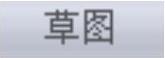 区域中单击
区域中单击 按钮,选取平面4作为草图平面,绘制图27.23所示的草图2。
按钮,选取平面4作为草图平面,绘制图27.23所示的草图2。
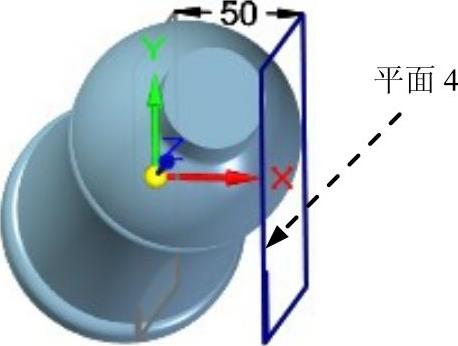
图27.21 平面4
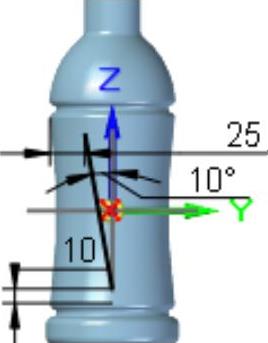
图27.22 草图1
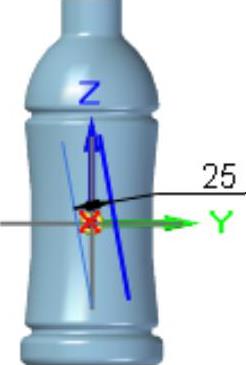
图27.23 草图2
Step16.创建图27.24所示的投影曲线1。在 选择卡的
选择卡的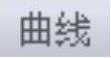 区域中单击
区域中单击 命令,选取草图1为投影曲线,然后单击鼠标右键;在
命令,选取草图1为投影曲线,然后单击鼠标右键;在 下拉列表中选择
下拉列表中选择 选项,选取图27.25所示的面为投影面,然后右击;选择图27.25所示的方向,使投影方向朝向投影面,在箭头所示一侧单击鼠标左键;单击
选项,选取图27.25所示的面为投影面,然后右击;选择图27.25所示的方向,使投影方向朝向投影面,在箭头所示一侧单击鼠标左键;单击 按钮,完成投影曲线1的创建。单击
按钮,完成投影曲线1的创建。单击 按钮。
按钮。

图27.24 投影曲线1
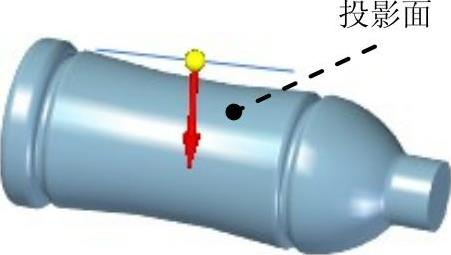
图27.25 定义投影参照
Step17.创建图27.26所示的投影曲线2。在 选择卡的
选择卡的 区域中单击
区域中单击 命令,选取草图2为投影曲线,然后单击鼠标右键;在
命令,选取草图2为投影曲线,然后单击鼠标右键;在 下拉列表中选择
下拉列表中选择 选项,选取图27.27所示的面为投影面,然后右击;选择图27.27所示的方向,使投影方向朝向投影面,在箭头所示一侧单击鼠标左键;单击
选项,选取图27.27所示的面为投影面,然后右击;选择图27.27所示的方向,使投影方向朝向投影面,在箭头所示一侧单击鼠标左键;单击 按钮,完成投影曲线2的创建。单击
按钮,完成投影曲线2的创建。单击 按钮。
按钮。
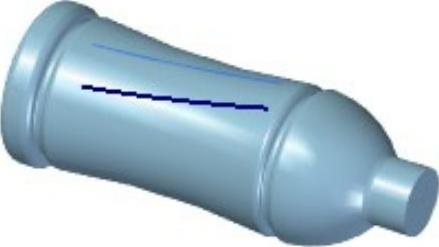
图27.26 投影曲线2
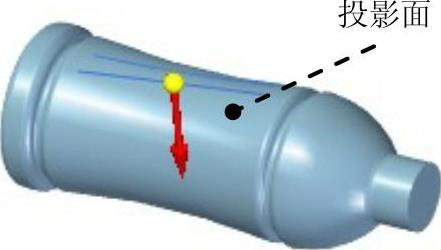
图27.27 定义投影参照
Step18.创建图27.28所示的平面5(本步的详细操作过程请参见随书光盘中video\ch27\reference\文件下的语音视频讲解文件bottle-r01.exe)。
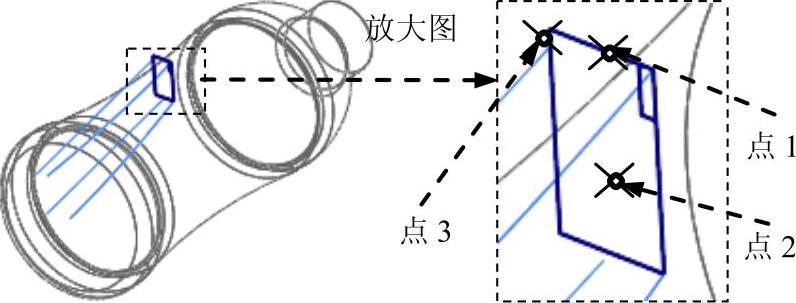
图27.28 平面5
Step19.创建图27.29所示的平面6。在 区域中单击
区域中单击 按钮,选择
按钮,选择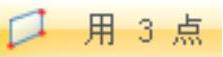 选项;在绘图区依次选取图27.29所示投影曲线1的端点(图27.29所示的点1)、投影曲线2的端点(图27.29所示的点2)及草图1端点(图27.29所示的点3),完成平面6的创建。
选项;在绘图区依次选取图27.29所示投影曲线1的端点(图27.29所示的点1)、投影曲线2的端点(图27.29所示的点2)及草图1端点(图27.29所示的点3),完成平面6的创建。
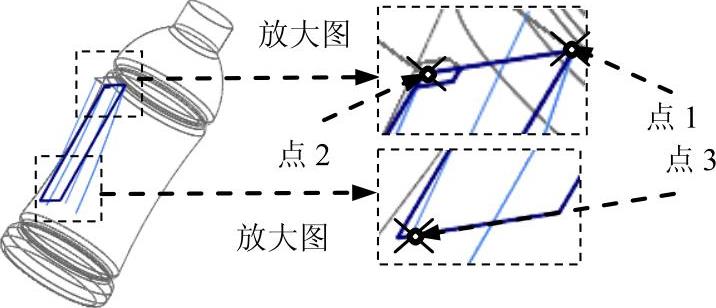
图27.29 平面6
Step20.创建图27.30所示的平面7(本步的详细操作过程请参见随书光盘中video\ch27\reference\文件下的语音视频讲解文件bottle-r02.exe)。
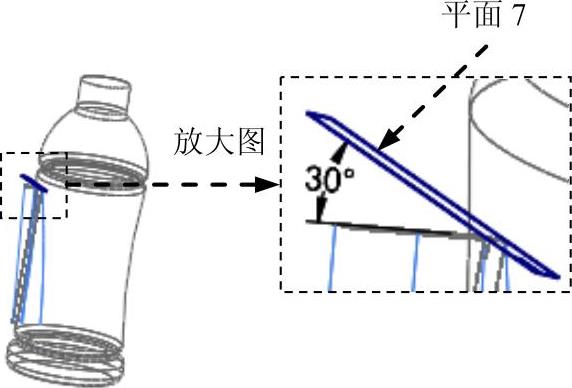
图27.30 平面7
Step21.创建图27.31所示的平面8。在 区域中单击
区域中单击 按钮,选择
按钮,选择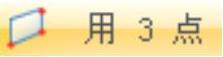 选项;在绘图区依次选取图27.31所示投影曲线1的端点(图27.31所示的点1)、投影曲线2的端点(图27.31所示的点2)及草图2的端点(图27.31所示的点3),完成平面8的创建。
选项;在绘图区依次选取图27.31所示投影曲线1的端点(图27.31所示的点1)、投影曲线2的端点(图27.31所示的点2)及草图2的端点(图27.31所示的点3),完成平面8的创建。
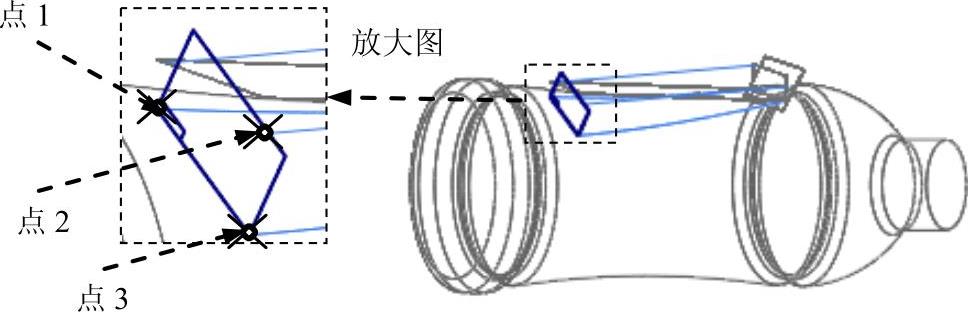 (https://www.daowen.com)
(https://www.daowen.com)
图27.31 平面8
Step22.创建图27.32所示的平面9。在 区域中单击
区域中单击 按钮,选择
按钮,选择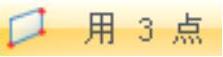 选项;在绘图区依次选取图27.32所示投影曲线1的端点(图27.32所示的点1)、投影曲线2的端点(图27.32所示的点2)及草图2的端点(图27.32所示的点3),完成平面9的创建。
选项;在绘图区依次选取图27.32所示投影曲线1的端点(图27.32所示的点1)、投影曲线2的端点(图27.32所示的点2)及草图2的端点(图27.32所示的点3),完成平面9的创建。
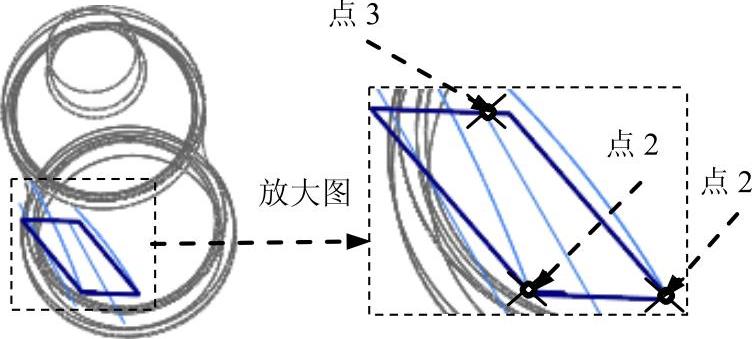
图27.32 平面9
Step23.创建图27.33所示的平面10。在 区域中单击
区域中单击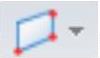 按钮,选择
按钮,选择 命令,选取平面8与平面9平面作为参考平面。然后再选取平面8为旋转的基准面;在命令条后的下拉列表中输入角度值30。旋转方向可参考图27.33。单击左键确定。完成平面10的创建。
命令,选取平面8与平面9平面作为参考平面。然后再选取平面8为旋转的基准面;在命令条后的下拉列表中输入角度值30。旋转方向可参考图27.33。单击左键确定。完成平面10的创建。
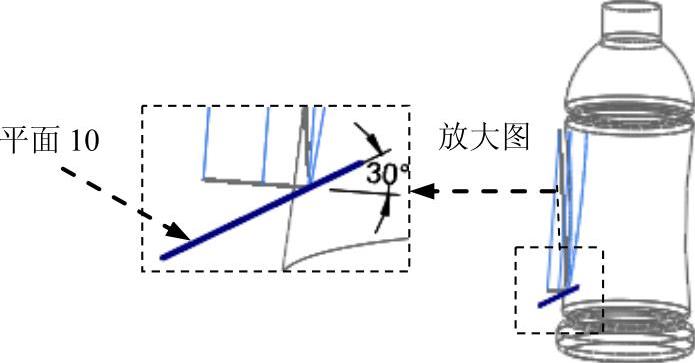
图27.33 平面10
Step24.创建图27.34所示的草图3。在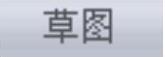 区域中单击
区域中单击 按钮,选取平面7作为草图平面,绘制图27.35所示的草图。
按钮,选取平面7作为草图平面,绘制图27.35所示的草图。
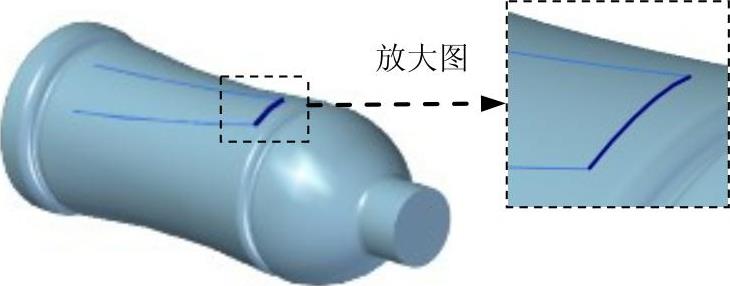
图27.34 草图3(建模环境)
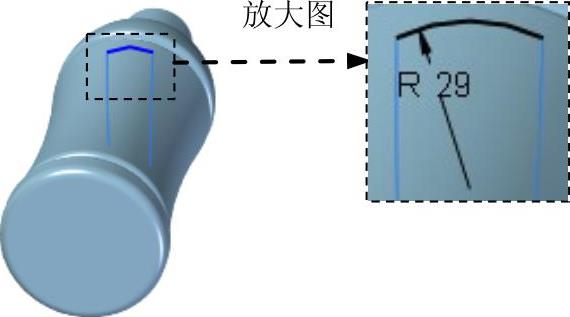
图27.35 草图3(草绘环境)
Step25.创建图27.36所示的草图4。在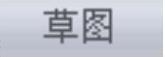 区域中单击
区域中单击 按钮,选取平面7作为草图平面,绘制图27.37所示的草图4。
按钮,选取平面7作为草图平面,绘制图27.37所示的草图4。

图27.36 草图4(建模环境)
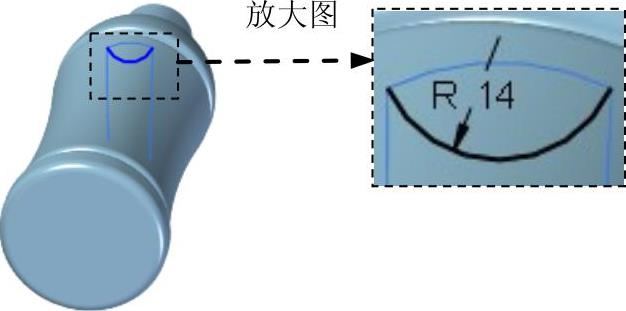
图27.37 草图4(草绘环境)
Step26.创建图27.38所示的草图5。在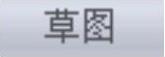 区域中单击
区域中单击 按钮,选取平面10作为草图平面,绘制图27.39所示的草图5。
按钮,选取平面10作为草图平面,绘制图27.39所示的草图5。

图27.38 草图5(建模环境)
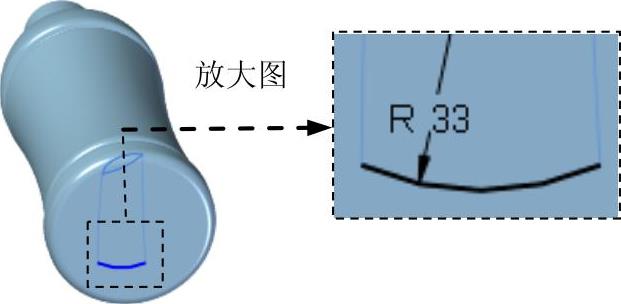
图27.39 草图5(草绘环境)
Step27.创建图27.40所示的草图6。在 区域中单击
区域中单击 按钮,选取平面10作为草图平面,绘制图27.41所示的草图6。
按钮,选取平面10作为草图平面,绘制图27.41所示的草图6。

图27.40 草图6(建模环境)
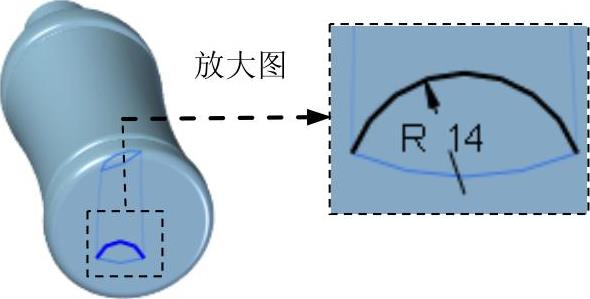
图27.41 草图6(草绘环境)
Step28.创建蓝面1。选择 区域中的
区域中的 命令,选取图27.42所示的截面1,单击右键;选取截面2,单击右键;在“蓝面”命令条中单击
命令,选取图27.42所示的截面1,单击右键;选取截面2,单击右键;在“蓝面”命令条中单击 按钮,选取图27.42所示的引导曲线1,单击右键;选取引导曲线2,单击两次右键;单击
按钮,选取图27.42所示的引导曲线1,单击右键;选取引导曲线2,单击两次右键;单击 按钮,单击
按钮,单击 按钮,完成蓝面1的创建。
按钮,完成蓝面1的创建。
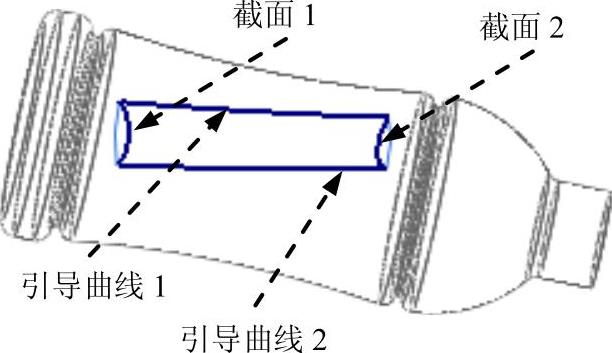
图27.42 蓝面1
Step29.创建有界曲面1。选择 区域中的
区域中的 命令,选取图27.43所示边线为曲面的边界,单击两次右键。单击
命令,选取图27.43所示边线为曲面的边界,单击两次右键。单击 按钮,完成有界曲面1的创建。单击
按钮,完成有界曲面1的创建。单击 按钮。
按钮。
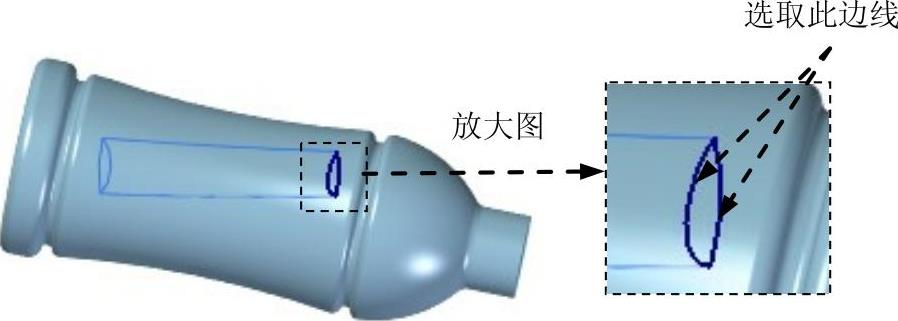
图27.43 有界曲面1
Step30.创建有界曲面2,选择 区域中的
区域中的 命令,选取图27.44所示边线为曲面的边界,单击两次右键。单击
命令,选取图27.44所示边线为曲面的边界,单击两次右键。单击 按钮,完成有界曲面2的创建。单击
按钮,完成有界曲面2的创建。单击 按钮。
按钮。
Step31.创建图27.45所示的缝合曲面1。单击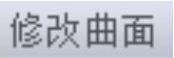 区域
区域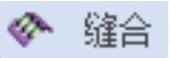 命令,系统弹出“缝合曲面选项”对话框,采用系统默认的选项设置,单击
命令,系统弹出“缝合曲面选项”对话框,采用系统默认的选项设置,单击 按钮;在路径查找器中选取蓝面1、范围1及范围2为缝合对象,单击右键;单击
按钮;在路径查找器中选取蓝面1、范围1及范围2为缝合对象,单击右键;单击 按钮,完成缝合曲面1的创建,单击
按钮,完成缝合曲面1的创建,单击 按钮。
按钮。
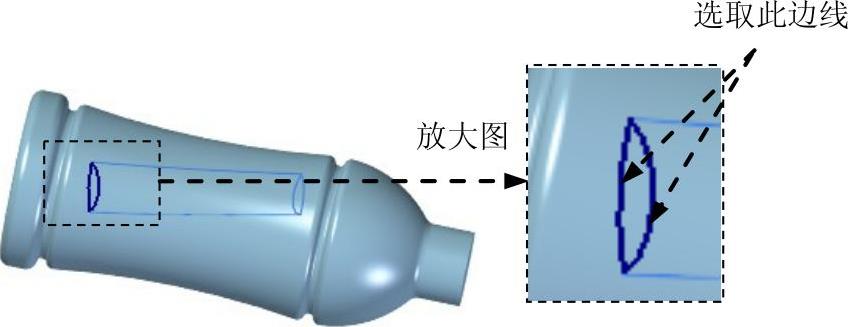
图27.44 有界曲面2

图27.45 缝合1
Step32.创建图27.46所示的阵列副本1。在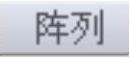 区域中单击
区域中单击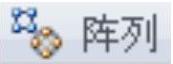 命令后,在命令条中的
命令后,在命令条中的 下拉列表中选择
下拉列表中选择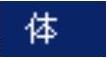 选项,在图形区中选取要阵列的缝合曲面1,单击
选项,在图形区中选取要阵列的缝合曲面1,单击 按钮;选取俯视图(XY)作为阵列草图平面;单击
按钮;选取俯视图(XY)作为阵列草图平面;单击 区域中的
区域中的 按钮,绘制图27.47所示的圆(注:圆心要与坐标原点重合,对于圆的大小没有要求),在“阵列”命令条的
按钮,绘制图27.47所示的圆(注:圆心要与坐标原点重合,对于圆的大小没有要求),在“阵列”命令条的 下拉列表中选择
下拉列表中选择 选项,在
选项,在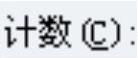 文本框中输入阵列个数为6,单击左键,单击
文本框中输入阵列个数为6,单击左键,单击 按钮,退出草绘环境;单击
按钮,退出草绘环境;单击 按钮,完成阵列副本1的创建。
按钮,完成阵列副本1的创建。
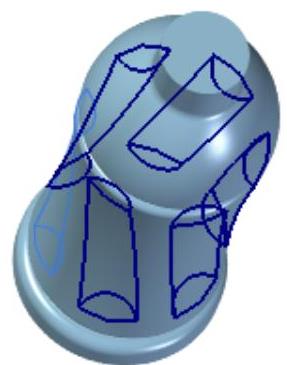
图27.46 阵列副本1
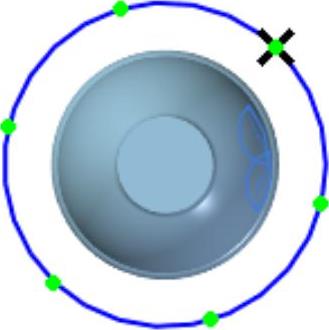
图27.47 环形阵列轮廓
Step33.创建图27.48所示的减去特征1。选择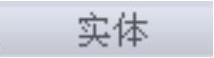 区域中
区域中 后的小三角,单击“减去”按钮
后的小三角,单击“减去”按钮 ,在图形区选取缝合曲面1,切减材料方向如图27.49所示,单击左键,单击
,在图形区选取缝合曲面1,切减材料方向如图27.49所示,单击左键,单击 按钮,完成减去特征1的创建。
按钮,完成减去特征1的创建。
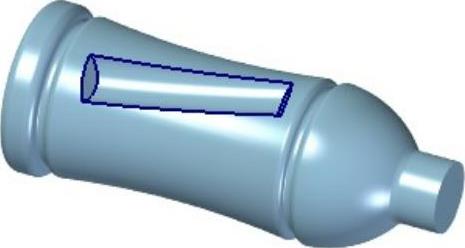
图27.48 减去特征1
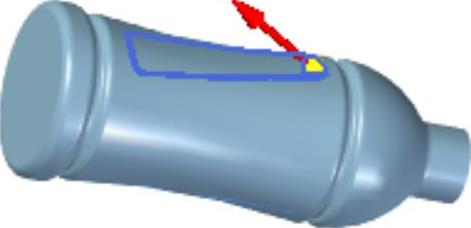
图27.49 切减材料方向
Step34.创建图27.50所示的减去特征2。选择 区域中
区域中 后的小三角,单击“减去”按钮
后的小三角,单击“减去”按钮 ,在图形区选取阵列副本的任意一个曲面特征,切减材料方向如图27.51所示,单击左键,单击
,在图形区选取阵列副本的任意一个曲面特征,切减材料方向如图27.51所示,单击左键,单击 按钮,完成减去特征2的创建。Step35.创建图27.52所示其余的四个减去特征,操作方法同Step34。
按钮,完成减去特征2的创建。Step35.创建图27.52所示其余的四个减去特征,操作方法同Step34。
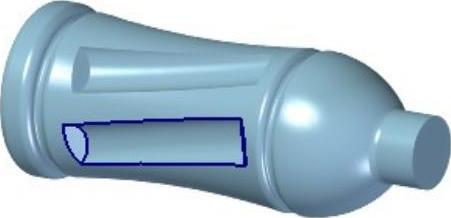
图27.50 减去特征2
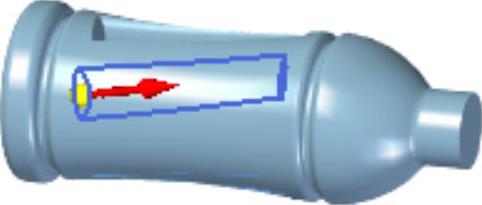
图27.51 切减材料方向

图27.52 其余减去特征
Step36.创建图27.53b所示的倒圆特征7。选取图27.52a所示的模型边线为倒圆的对象,倒圆半径值为2。
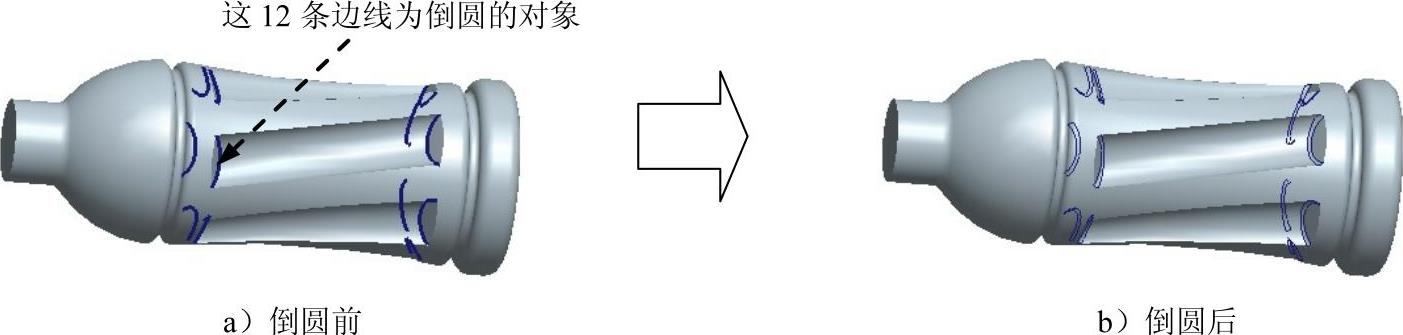
图27.53 倒圆特征7
Step37.创建图27.54b所示的倒圆特征8。选取图27.54a所示的模型边线为倒圆的对象,倒圆半径值为2。
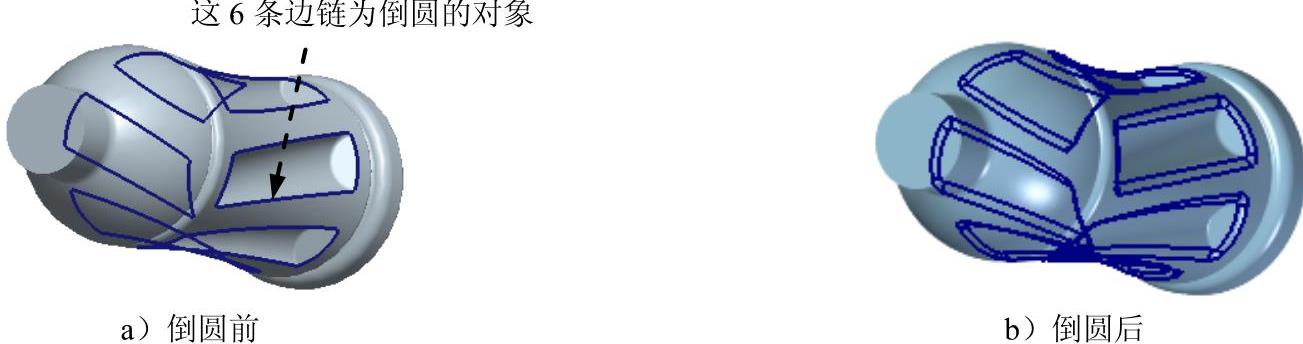
图27.54 倒圆特征8
Step38.创建图27.55所示的除料特征1。在 区域中单击
区域中单击 按钮,选取图27.56所示的模型表面作为草图平面,绘制图27.57所示的截面草图;绘制完成后,单击
按钮,选取图27.56所示的模型表面作为草图平面,绘制图27.57所示的截面草图;绘制完成后,单击 按钮,选择命令条中的“有限范围”按钮
按钮,选择命令条中的“有限范围”按钮 ,在
,在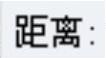 下拉列表中输入值2.5,在需要移除材料的一侧单击鼠标左键,单击
下拉列表中输入值2.5,在需要移除材料的一侧单击鼠标左键,单击 按钮,单击
按钮,单击 按钮,完成除料特征1的创建。
按钮,完成除料特征1的创建。

图27.55 除料特征1

图27.56 定义草图平面
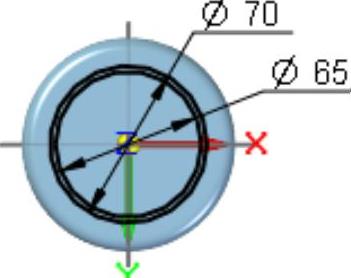
图27.57 截面草图
Step39.创建图27.58所示的倒圆特征9。选取图27.58所示的模型边线为倒圆的对象,倒圆半径值为3。
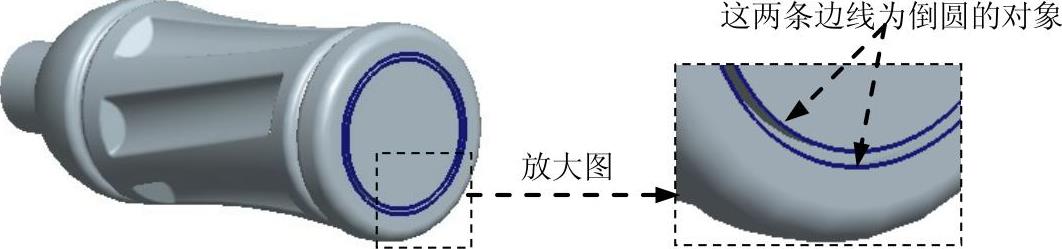
图27.58 倒圆特征9
Step40.创建图27.59b所示的薄壁特征1。在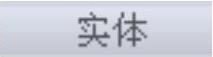 区域中单击
区域中单击 按钮,在“薄壁”命令条的
按钮,在“薄壁”命令条的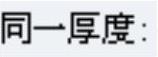 文本框中输入薄壁厚度值1,然后右击;选择图27.59a所示的模型表面为要移除的面,然后右击;单击“薄壁”命令条中的
文本框中输入薄壁厚度值1,然后右击;选择图27.59a所示的模型表面为要移除的面,然后右击;单击“薄壁”命令条中的 按钮,单击
按钮,单击 按钮,完成薄壁特征1的创建。
按钮,完成薄壁特征1的创建。
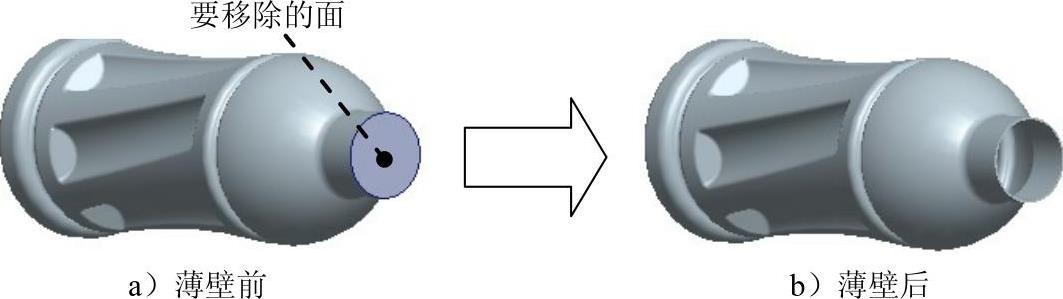
图27.59 薄壁特征1
Step41.创建草图7。在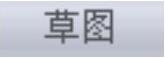 区域中单击
区域中单击 按钮,选取右视图(YZ)平面作为草图平面,绘制图27.60所示的草图7。
按钮,选取右视图(YZ)平面作为草图平面,绘制图27.60所示的草图7。
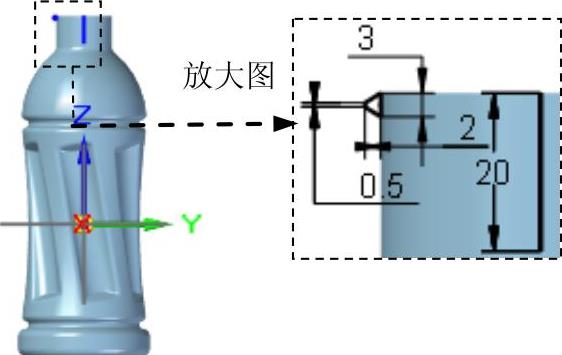
图27.60 草图7
Step42.创建图27.61所示的螺旋特征1。在 区域中单击
区域中单击 后的小三角,选择
后的小三角,选择 命令,在“创建起源”下拉列表中选择
命令,在“创建起源”下拉列表中选择 ,依次选取图27.62所示的螺旋截面,然后右击;选取图27.62所示的旋转轴及螺旋起点;在“螺旋”命令条的
,依次选取图27.62所示的螺旋截面,然后右击;选取图27.62所示的旋转轴及螺旋起点;在“螺旋”命令条的 文本框中输入螺距值6,并按Enter键,单击
文本框中输入螺距值6,并按Enter键,单击 按钮。单击
按钮。单击 按钮,单击
按钮,单击 按钮,完成螺旋特征1的创建。
按钮,完成螺旋特征1的创建。
Step43.保存文件,文件名称为bottle。
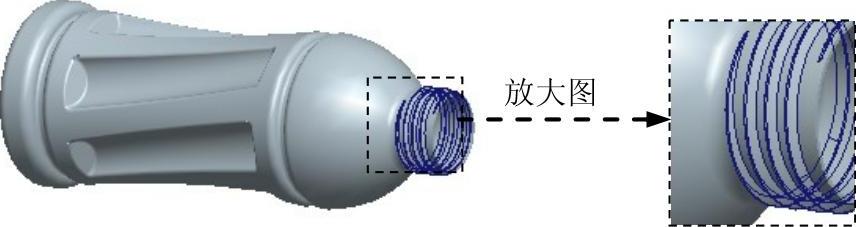
图27.61 螺旋特征1

图27.62 定义螺旋轴及横截面
免责声明:以上内容源自网络,版权归原作者所有,如有侵犯您的原创版权请告知,我们将尽快删除相关内容。






